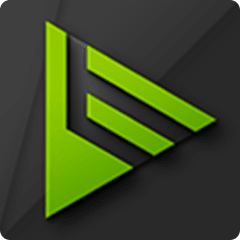ノイズキャンセリングソフトの紹介です。
PCで通話をする時にキーボードの打鍵音やマウスのクリック音などを
マイクが拾ってしまう場合に有効なソフトです。
NVDIA Broadcastのダウンロード
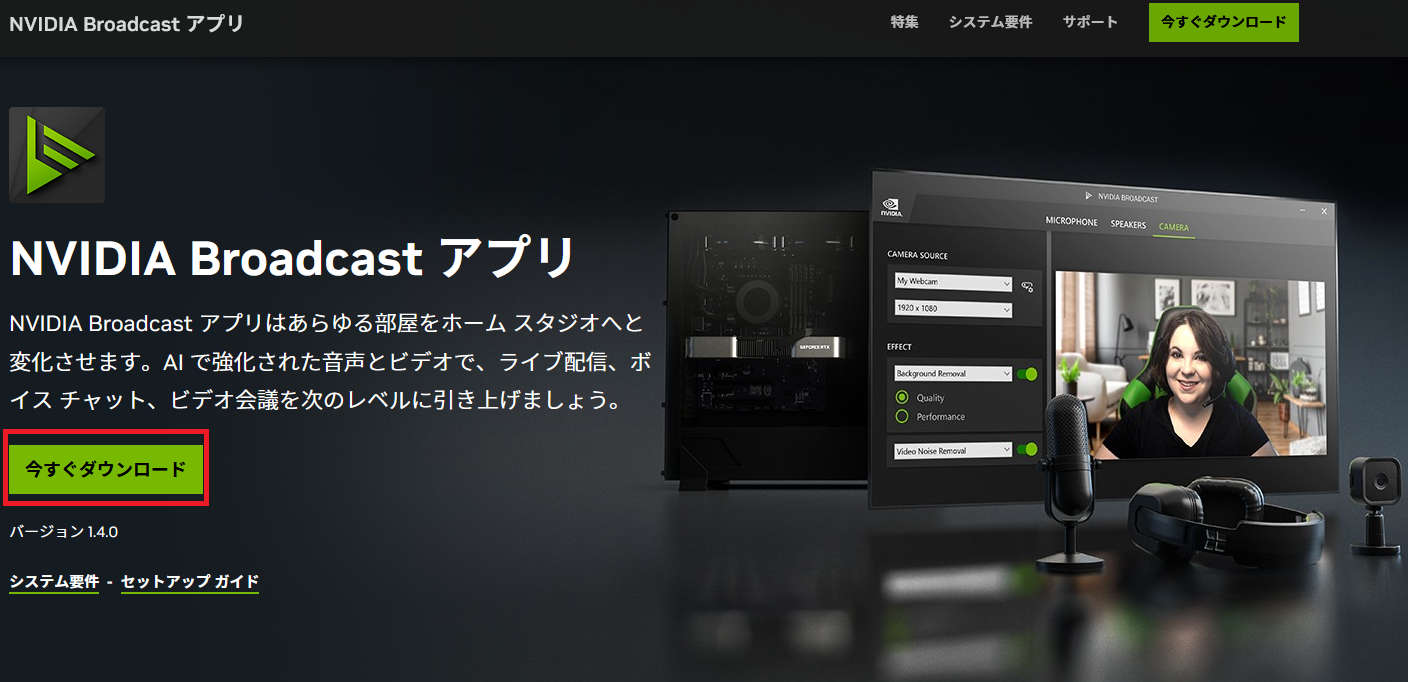
NVDIA公式からダウンロードします。
https://www.nvidia.com/ja-jp/geforce/broadcasting/broadcast-app/
ダウンロードボタンをクリックして任意の場所に保存します。
「NVIDIA_Broadcast_v1.4.0.29」です。
※2023年11月時点
続いてインストール作業に移ります。
NVDIA Broadcastのインストール
ダウンロードしたファイルを起動すると次の画面が表示されます。
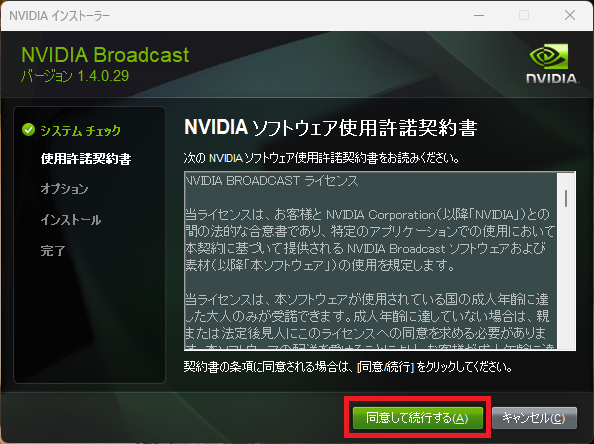
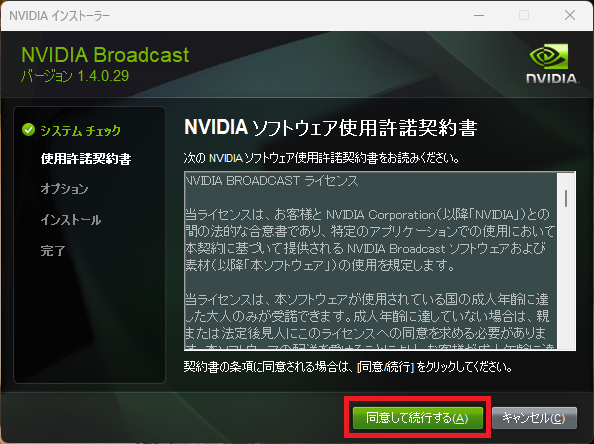
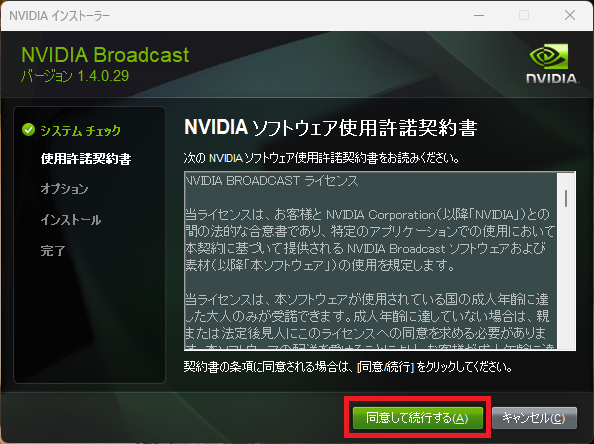
利用規約に同意してインストールに進みます。
インストール方法の選択ですがどちらでも問題ないです。
特に理由がなければ高速を選択しましょう。
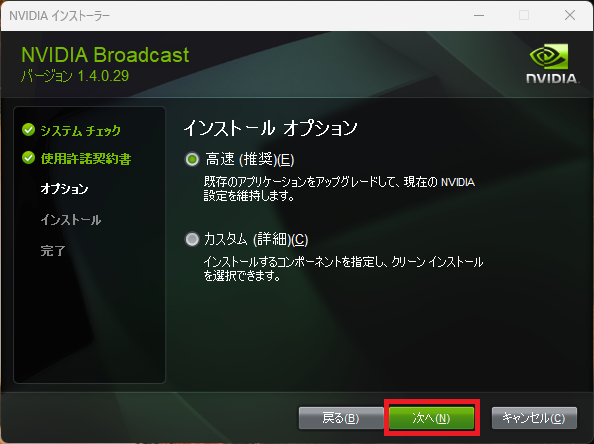
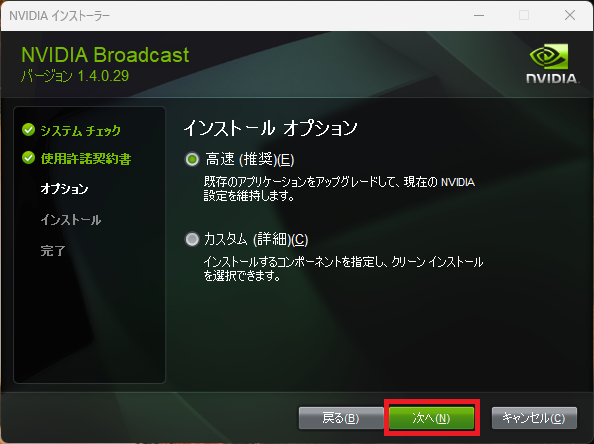
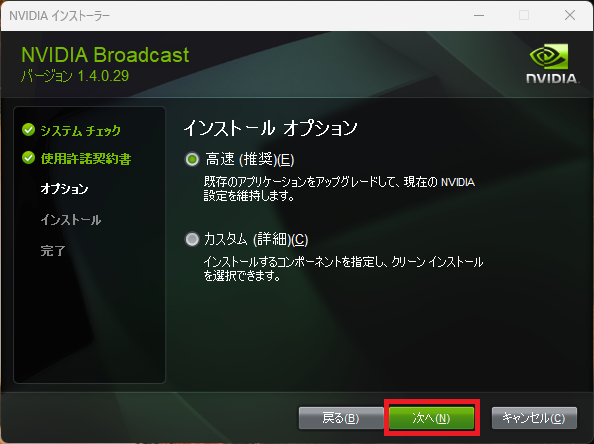



はい、以上でインストール終わりです。
とても簡単ですね。
重要なのは設定です、インストーラーを閉じると自動的に起動すると思います。
設定方法



デフォルトではこのような設定になっています。
「マイク」は自分が使ってるいるものを設定しましょう。
Windowsの設定で自動的に認識されるので変更する必要はないと思いますが
自分の使っているマイクではない場合は設定を確認しておきましょう。
エフェクトは「ノイズ除去」を選択します。
「ノイズ除去」の右側が緑色のマークになっていること確認します。
強度はMAXで問題ないと思います。
使ってるマイクによっても異なりますが強度MAXでキーボードの打鍵音とマウスのクリック音は除去されます。
このソフトがないとうるさすぎますw
ノイズ除去されないって方は通話ソフト側でNVDIA Broadcastが選択されておらず
デフォルトのマイクになっている事がほとんどなので確認してみましょう!